Umożliwia utworzenie i edytowanie stylów oświetlenia środowiska modelu i pojedynczych oświetleń w stylach.
Podczas modyfikowania ustawień stylu oświetlenia dany styl oświetlenia jest kopiowany do dokumentu i wszystkie zmiany są przechowywane lokalnie w dokumencie. Jeśli zmiany mają być udostępniane innym użytkownikom programu Inventor, styl oświetlenia powinien zostać zapisany w bibliotece, zastąpić istniejący styl lub należy zmienić jego nazwę, a następnie zapisać w bibliotece jako nowy styl.
Dostęp
Kliknij kolejno kartę Widok  panel Wygląd
panel Wygląd  listę Styl oświetlenia
listę Styl oświetlenia 
 Ustawienia(na dole).
Ustawienia(na dole).
Kliknij kartę Zarządzanie panel Style i standardy
panel Style i standardy Edytor stylów, a następnie rozwiń węzeł Oświetlenie, jeśli istnieje taka potrzeba.
Edytor stylów, a następnie rozwiń węzeł Oświetlenie, jeśli istnieje taka potrzeba.
Rozwiń folder oświetlenia i wyświetl style oświetlenia. Wybierz styl oświetlenia i zmień parametry w zależności od potrzeb. Style oświetlenia środowiska mogą zawierać standardowe światła. Style oświetlenia standardowego nie zawierają źródła środowiska.
Karta w oknie dialogowym Środowisko
- Wyświetl obraz sceny
-
Ustawia obraz do wyświetlenia jako tło.
Uwaga: Położenie modelu obrazu środowiska jest oparte na płaszczyźnie podstawy. Użyj ustawień płaszczyzny podstawy, aby zmienić położenie obrazu względem modelu.
Uwaga: Aby wyświetlić obraz źródłowy jako tło, należy spełnić specyficzne wymagania sprzętowe.
Położenie modelu obrazu środowiska jest oparte na płaszczyźnie podstawy. Użyj ustawień płaszczyzny podstawy, aby zmienić położenie obrazu względem modelu.
Uwaga: Aby wyświetlić obraz źródłowy jako tło, należy spełnić specyficzne wymagania sprzętowe.
- Ekspozycja
-
Zmniejsza lub zwiększa jasność źródła światła w scenie.
- Obrotowe
-
Dostosowuje orientację środowiska wokół modelu.
- Skala
-
Ustawia współczynnik skali dla obrazu i geometrii tła 3D.
Karta w oknie dialogowym Oświetlenie
Można użyć maksymalnie 4 świateł w stylu.
- Światło
-
Edytuje właściwości wybranego światła.
- Kolor — Kliknij próbkę koloru, aby zmienić kolor źródła światła.
- Jasność — Użyj suwaka, aby zwiększyć lub zmniejszyć intensywność wybranego źródła światła.
- Ruch względny
 Według kamery — Kojarzy wybrane światło z widokiem kamery. Efekt jest podobny jak przy chodzeniu wokół pokoju z kamerą wideo z włączonym na niej światłem.
Według kamery — Kojarzy wybrane światło z widokiem kamery. Efekt jest podobny jak przy chodzeniu wokół pokoju z kamerą wideo z włączonym na niej światłem.
 Zgodne z ViewCube — Kojarzy wybrane światło z narzędziem ViewCube. Scena jest oświetlona, ale światła nie poruszają się wraz z kamerą. Po przedefiniowaniu ViewCube kierunek oświetlenia jest aktualizowany i przedstawia nową pozycję.
Zgodne z ViewCube — Kojarzy wybrane światło z narzędziem ViewCube. Scena jest oświetlona, ale światła nie poruszają się wraz z kamerą. Po przedefiniowaniu ViewCube kierunek oświetlenia jest aktualizowany i przedstawia nową pozycję.
Wskazówka: Opcje Według kamery i Zgodne z ViewCube umożliwiają łączenie dwóch ustawień w jednym stylu oświetlenia. 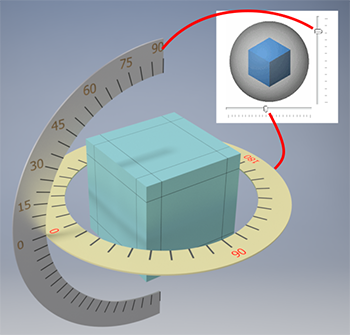
- Azymut, nazywany długością geograficzną w programie Inventor Studio, służy do ustawiania położenia światła poprzez obrócenie go wokół osi pionowej.
- Wysokość, nazywana szerokością geograficzną w programie Inventor Studio, służy do ustawiania położenia światła poprzez obrócenie go wokół osi poziomej.
- Wszystkie światła (tylko standardowe)
-
Ustawienia wpływające na wszystkie standardowe światła w stylu. Wartości są stosowane równomiernie dla każdego światła.
-
Jasność
Ustawia natężenie ukierunkowanych źródeł światła w stylu. Suwakiem można zwiększyć lub zmniejszyć intensywność.
-
Otoczenie
Ustawia poziom światła otoczenia w scenie, kontrolując poziom kontrastu między oświetlonymi a zaciemnionymi obszarami powierzchni. Należy przesunąć suwak w lewą stronę, aby zwiększyć kontrast; przesunąć w prawą stronę, aby zmniejszyć kontrast.
-
Karta w oknie dialogowym Cienie
- Źródło cienia
- Określ orientację cienia według kierunku, obiektu emitującego światło lub światła w otoczeniu.
- Cienie podstawy i obiektów
- Opcja Gęstość steruje nasyceniem cieni. Zwiększ wartość, aby przyciemnić cienie.
- Opcja Miękkość określa rozproszenie cieni lub ich ostrość. Im wyższe wartości, tym większa miękkość. Ostre cienie, na przykład pod lampą lub w silnym słońcu, można uzyskać, zmniejszając wartość.
- Cienie otoczenia
- Steruje natężeniem cienia w narożnikach i wgłębieniach. Służy do wizualnego wzmocnienia efektu przejścia pomiędzy różnymi kształtami.
Importuj
Można importować style oświetlenia, korzystając z przycisku opcji dostępnego na dole panelu zawierającego listę. Styl oświetlenia jest dołączany do listy stylów lokalnych w dokumencie. Aby dodać styl lokalny do biblioteki, kliknij styl prawym przyciskiem myszy i wybierz polecenie Zapisz w bibliotece stylów.
Polecenia menu kontekstowego
- Aktywny — ustawia wybrany styl jako aktywny styl oświetlenia sceny.
- Nowy styl — tworzy nowy styl oświetlenia na podstawie stylu oświetlenia użytego w celu uzyskania dostępu do polecenia.
- Zmień nazwę stylu... — powoduje przejście do trybu edycji nazwy stylu, dzięki czemu można ją zmienić.
- Usuń styl — usuwa wybrany, nieużywany styl oświetlenia z dokumentu.
- Usuń styl i style podrzędne — polecenie wyłączone w stylach oświetlenia.
- Eksportuj... — zapisuje wybrany styl oświetlenia w formacie .styxml. Za jednym razem zapisywany jest tylko jeden styl.
- Uaktualnij styl — zastosuj ostatnie zmiany w bibliotece stylów do wersji stylu zapisanej w dokumencie.
- Zapisz w dokumencie — zapisuje wybrany styl w dokumencie.
- Zapisz w bibliotece stylów — zapisuje wybrany styl w bibliotece stylów.